Comment diffuser Oculus Quest ou Quest 2 sur Roku TV
Publié: 2023-05-31Avec la plupart des téléviseurs, il est facile de diffuser votre Oculus Quest ou Quest 2 directement sur votre téléviseur afin que vous puissiez partager le gameplay de vos jeux SteamVR ou vos expériences Quest avec d'autres. Cependant, si vous avez un téléviseur Roku, vous devrez faire les choses un peu différemment. Heureusement, diffuser Oculus sur Roku TV est assez facile à faire, et nous vous expliquerons comment le faire étape par étape.

Diffuser Oculus sur Roku à l'aide de l'application mobile Quest
La diffusion d'Oculus sur Roku TV nécessite l'application mobile Meta Quest sur votre smartphone. Vous devrez d'abord diffuser sur l'application mobile Meta Quest avant de refléter l'écran de votre téléphone sur votre téléviseur. Voici les étapes à suivre pour diffuser votre casque Quest ou Quest 2 sur votre téléviseur Roku à l'aide de l'application.
- Téléchargez et installez l'application mobile Meta Quest.
- Lancez l'application et connectez-vous en utilisant votre compte (ou votre compte FB lié).
- Assurez-vous que votre application mobile Quest et votre casque Oculus Quest/Quest 2 sont à jour et installez les mises à jour nécessaires avant de continuer.
- Assurez-vous également que votre casque Oculus Quest/Quest 2 est connecté au même réseau Wi-Fi que votre téléphone et que vous êtes connecté à votre compte.
- Activez Bluetooth sur votre téléphone.
- Mettez votre casque VR et appuyez sur le bouton Oculus (Accueil) pour afficher l'écran d'accueil.
- En bas, sélectionnez Appareil photo (il devrait s'agir d'un bouton rose ou rouge avec une icône d'appareil photo).
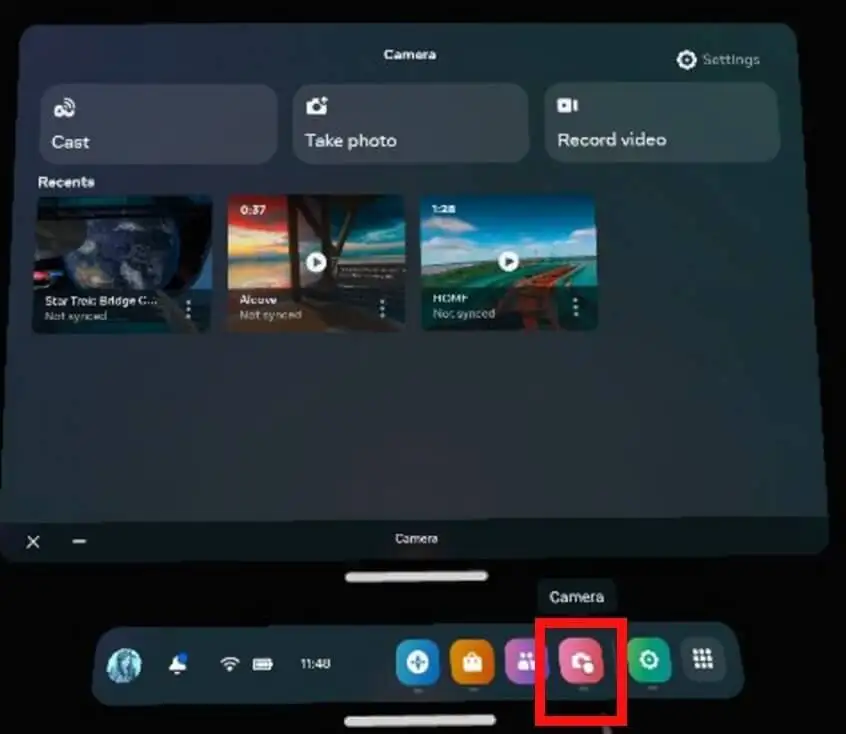
- Sélectionnez ensuite Diffuser en haut à gauche.
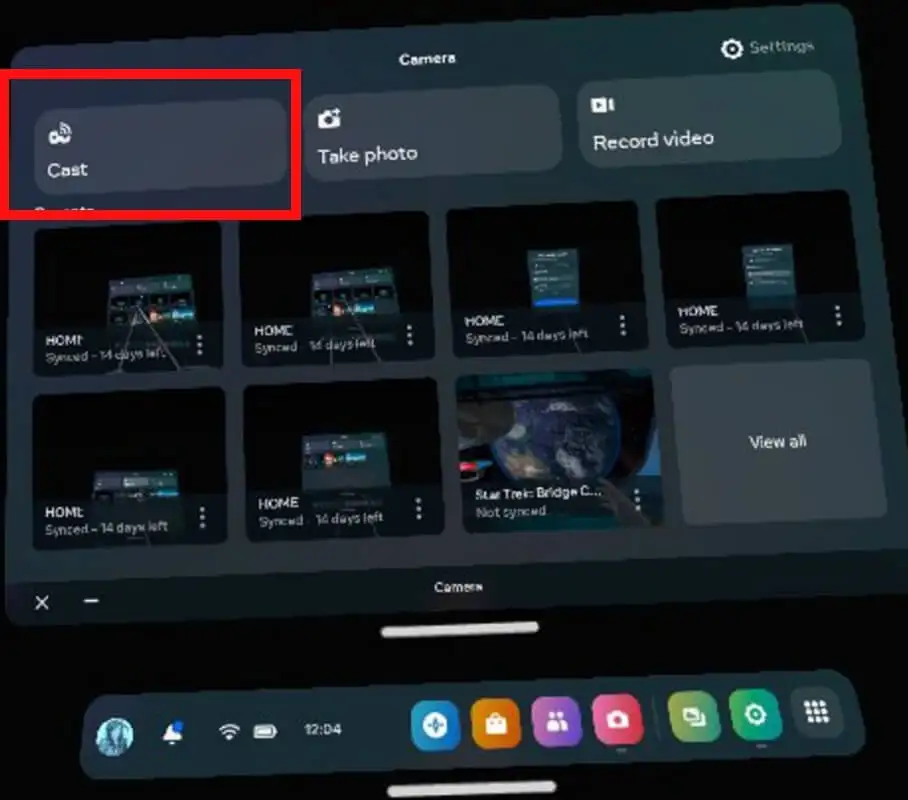
- Sélectionnez l'application mobile Meta Quest dans la liste des appareils disponibles.
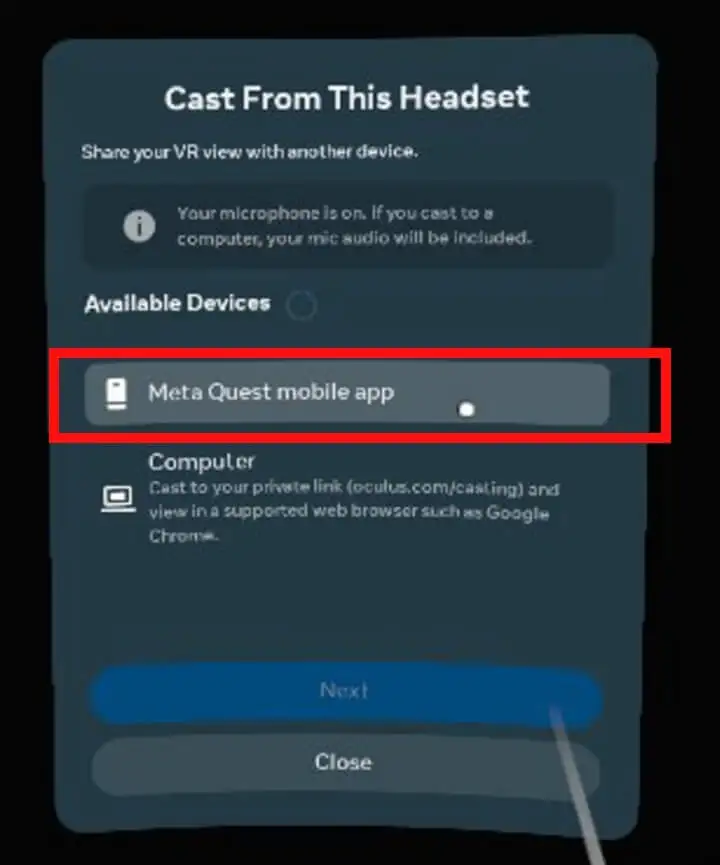
- Sélectionnez Suivant .
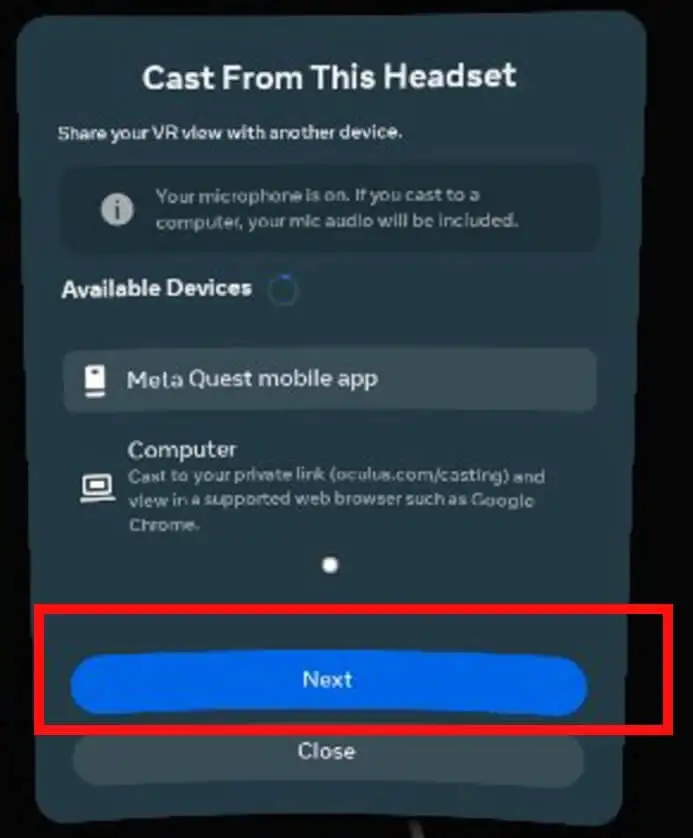
- Votre casque Quest devrait maintenant commencer à diffuser vers l'application mobile et vous verrez une confirmation à l'écran indiquant : "Votre casque diffuse maintenant vers l'application mobile Meta Quest."
Comment mettre en miroir l'écran de votre téléphone sur votre téléviseur Roku
La méthode de mise en miroir de l'écran de votre téléphone peut varier en fonction de la marque de l'appareil que vous utilisez. Voici l'ensemble des instructions pour Samsung, Google Pixel et iPhone.
Mise en miroir de l'écran de votre téléphone à partir d'un téléphone Samsung
Si vous avez un téléphone Samsung, vous pouvez utiliser Smart View pour refléter l'écran de votre téléphone sur votre téléviseur Roku.
- Assurez-vous que votre téléviseur Roku est allumé et connecté au Wi-Fi.
- Sur votre smartphone, faites glisser deux fois vers le bas depuis le haut de l'écran pour ouvrir la liste des icônes d'accès rapide.
- Balayez vers la gauche, puis sélectionnez Smart View .
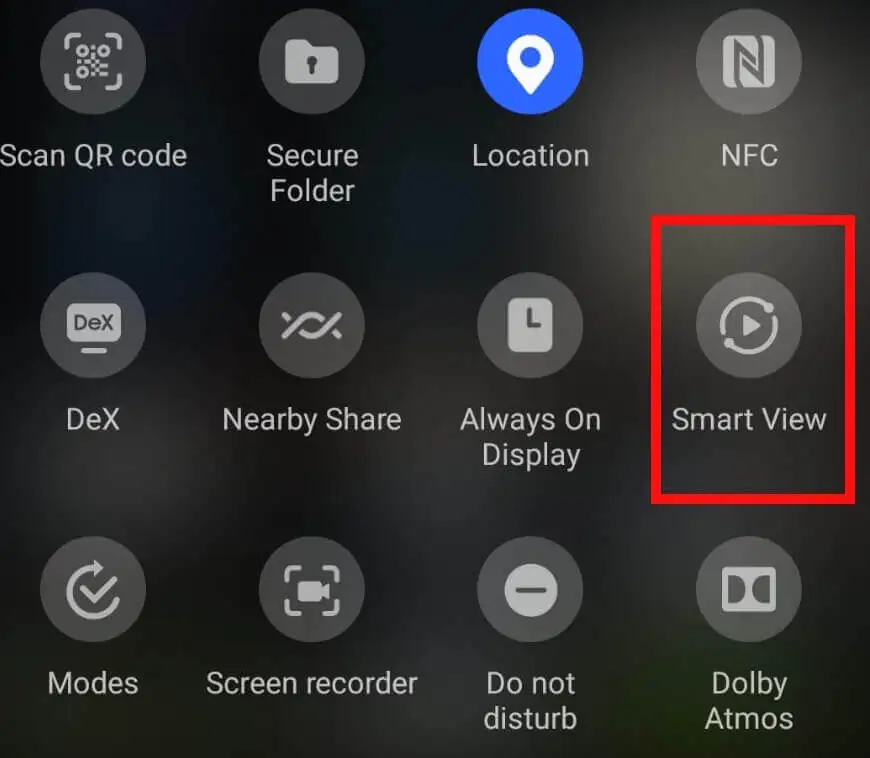
- Vous devriez voir votre téléviseur répertorié, alors sélectionnez-le dans la liste.
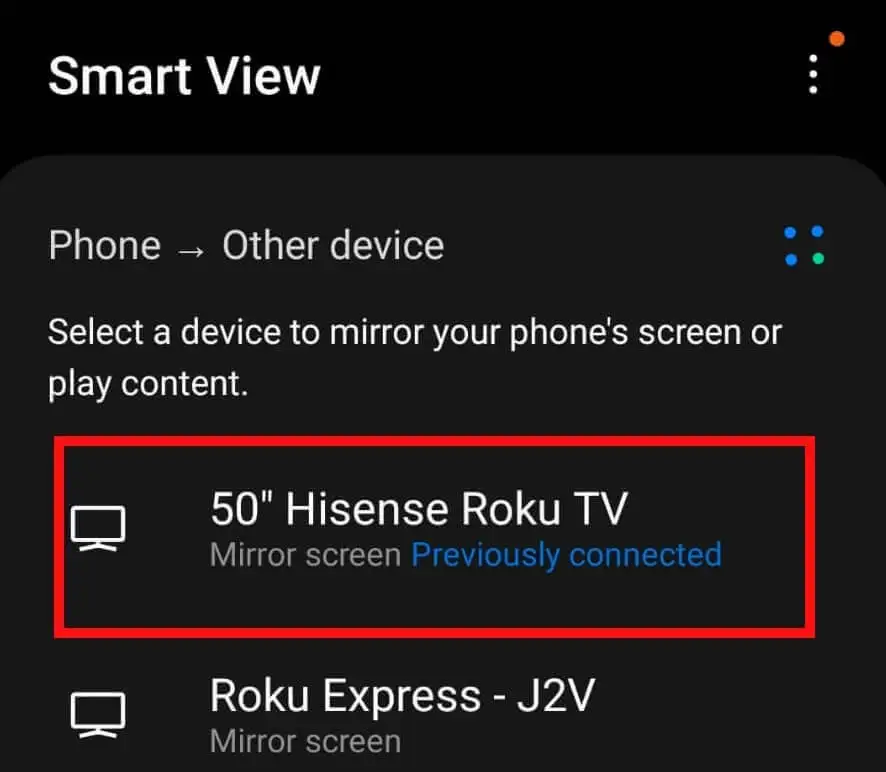
- Il vous sera demandé si vous souhaitez démarrer la mise en miroir avec Smart View. Sélectionnez Démarrer maintenant .
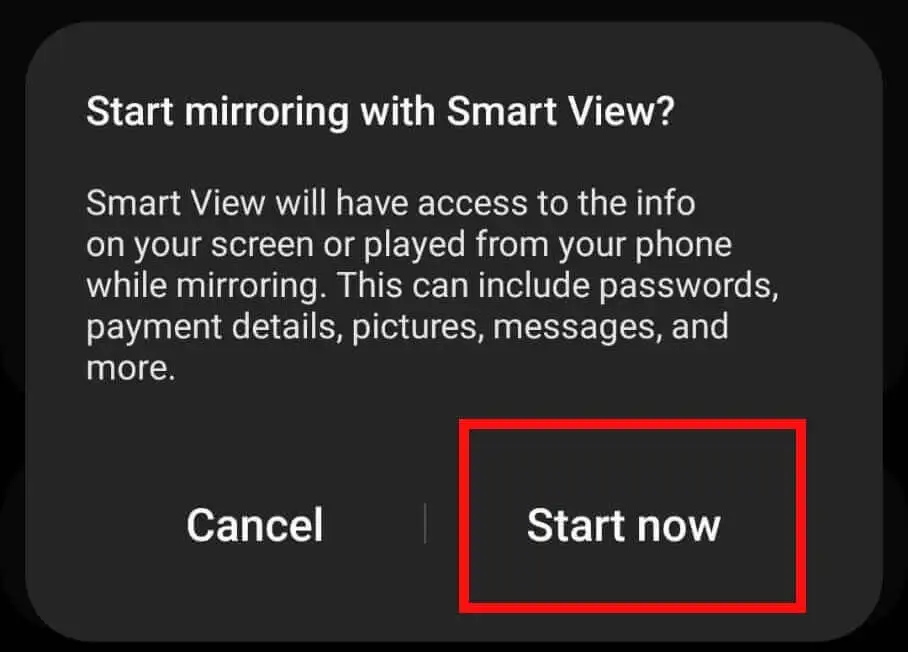
- Vous devriez voir une confirmation sur votre téléviseur que la mise en miroir commence.
- En quelques secondes, vous devriez pouvoir voir l'écran de votre téléphone sur votre téléviseur Roku.
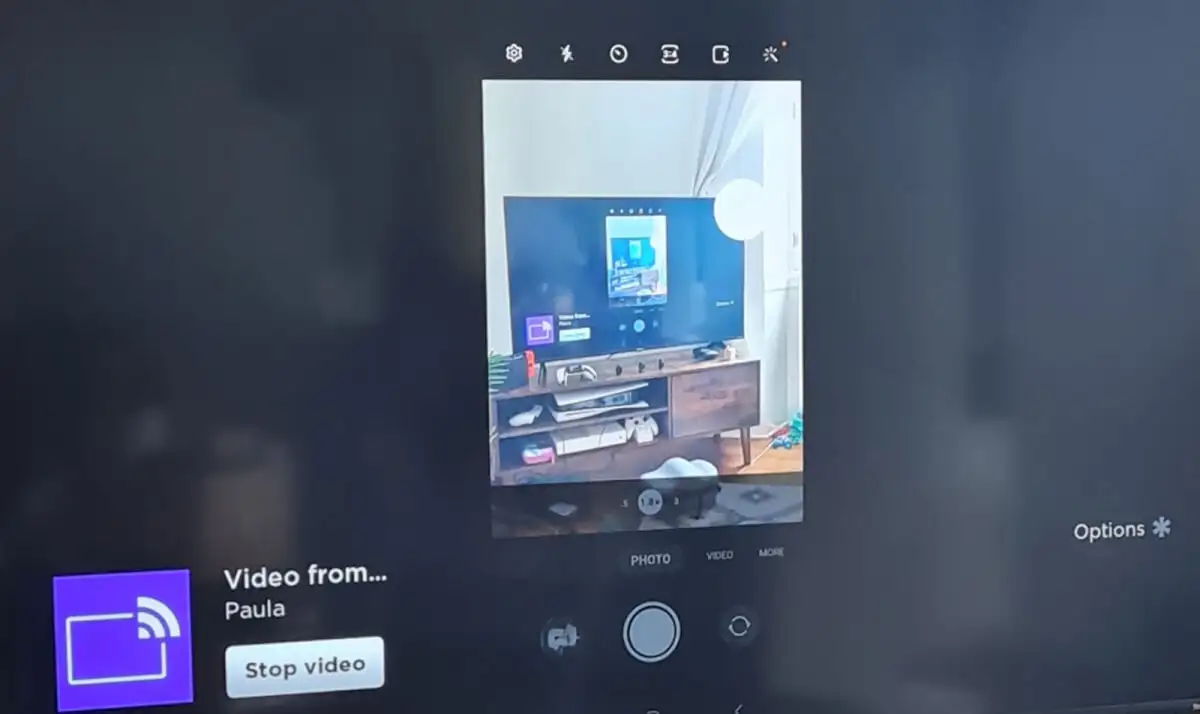
- Mettez votre casque Quest et l'application mobile Meta Quest devrait automatiquement refléter tout ce que vous faites via votre téléphone sur votre téléviseur.
- Pour arrêter la mise en miroir, retournez simplement dans vos icônes d'accès rapide et sélectionnez à nouveau l'icône Smart View (qui peut afficher le nom de votre téléviseur) pour vous déconnecter.
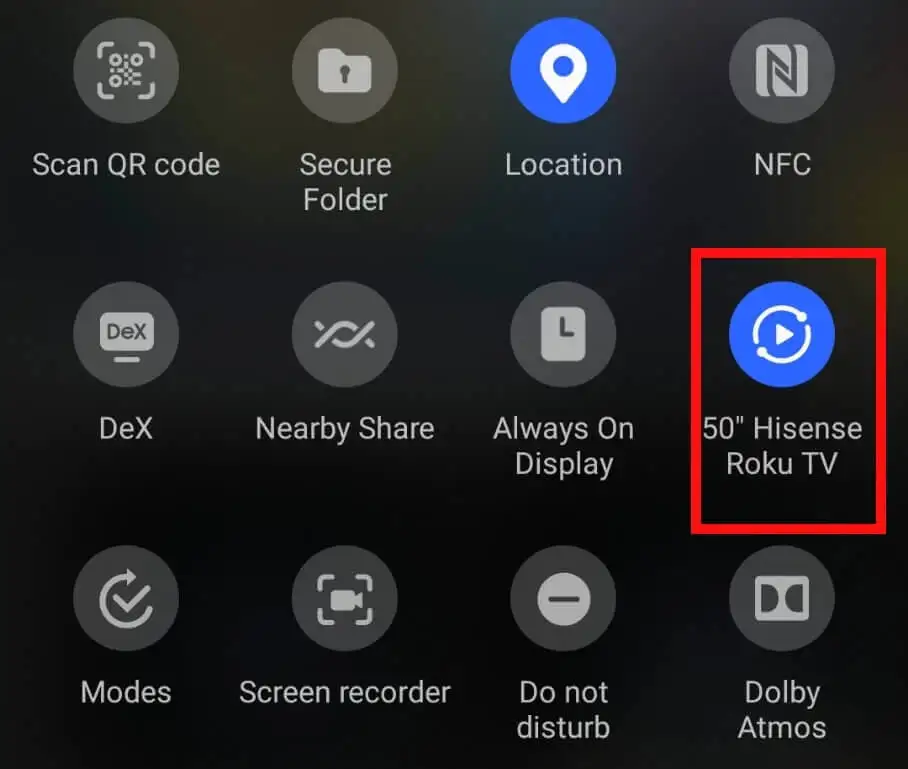
- Pour arrêter la diffusion à partir de votre casque Quest, sélectionnez Appareil photo > Diffusion, puis sélectionnez Arrêter la diffusion .
Mettre en miroir l'écran de votre téléphone à partir d'un téléphone Google Pixel
Si vous possédez un téléphone Pixel, vous aurez besoin d'un appareil Google Chromecast ou d'un téléviseur intelligent avec cette fonctionnalité intégrée pour refléter l'écran de votre téléphone sur votre téléviseur Roku.

- Si vous utilisez un appareil Chromecast, assurez-vous qu'il est branché sur votre téléviseur.
- Sur votre téléphone, accédez à Paramètres > Appareils connectés > Paramètres de connexion et sélectionnez Diffuser .
- Choisissez votre téléviseur dans la liste des appareils affichés.
Mise en miroir de l'écran de votre téléphone à partir d'un iPhone Apple
Vous utilisez un iPhone ? Vous pouvez utiliser AirPlay pour refléter l'écran de votre téléphone sur votre téléviseur Roku. Voici comment procéder :
- Assurez-vous que votre iPhone et Roku TV sont tous deux connectés au même réseau Wi-Fi.
- Ouvrez le Centre de contrôle .
- Sélectionnez Screen Mirroring et sélectionnez votre téléviseur dans la liste.
Dépannage : problèmes les plus courants liés à la diffusion d'Oculus Quest sur Roku TV
Vous pourriez rencontrer divers problèmes lors de la diffusion d'Oculus sur Roku et nous aborderons ci-dessous certains des problèmes les plus courants, ainsi que des solutions simples.
Problème : l'application Meta Quest ne détecte pas mon téléviseur Roku
Que se passe-t-il si l'application Meta Quest n'affiche pas votre téléviseur Roku dans la liste des appareils disponibles auxquels se connecter ? Pas de panique, voici ce qu'il faut faire :
- Assurez-vous que la mise à jour logicielle la plus récente est installée sur votre téléviseur Roku.
- Vérifiez que votre téléviseur est connecté au même réseau Wi-Fi que votre casque et votre téléphone Quest.
- Essayez de redémarrer votre téléviseur et votre téléphone et réinitialisez votre casque Oculus Quest.
- Si l'application n'affiche toujours pas votre téléviseur dans la liste des appareils disponibles, vous devrez peut-être contacter Meta pour obtenir de l'aide.
Problème : mon téléphone ne détecte pas mon téléviseur Roku
Si votre téléviseur Roku n'apparaît pas dans la liste des appareils à mettre en miroir via Smart View ou AirPlay, vous pouvez suivre les mêmes étapes répertoriées ci-dessus et réinitialiser votre téléviseur et votre téléphone.
Problème : le bouton de diffusion de mon casque Quest est grisé ou ne fonctionne pas
Un autre problème que vous pouvez rencontrer est que le bouton Casting de votre casque Quest est grisé ou que rien ne se passe lorsque vous le sélectionnez. Lorsque cela se produit, cela est généralement dû au fait que le logiciel de votre casque n'est pas à jour. Il est rapide et facile de résoudre le problème.
- Assurez-vous que la dernière mise à jour logicielle est installée sur votre casque Quest.
- Vous pouvez le faire en allant dans Paramètres .
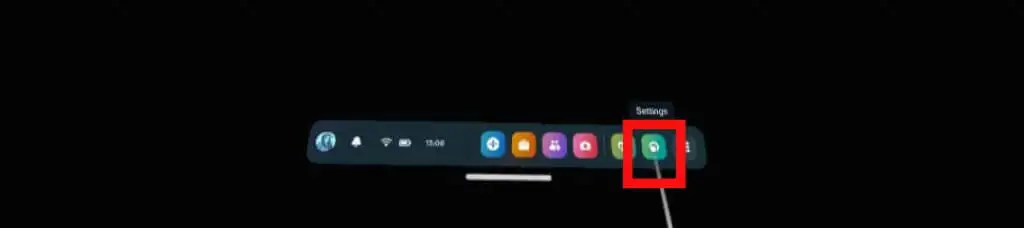
- Sélectionnez Système en haut à gauche.
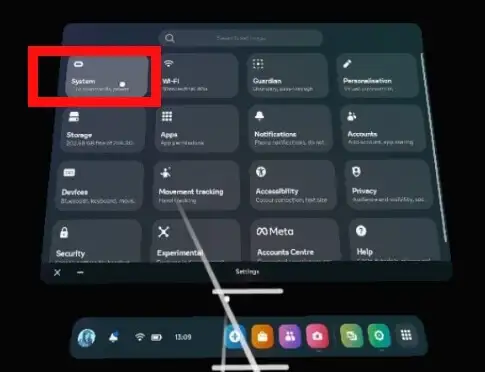
- Ensuite, faites défiler vers le bas et sélectionnez Mise à jour du logiciel .
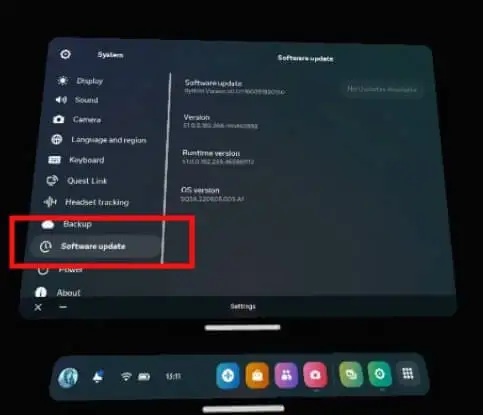
- En haut à droite, votre système recherchera toutes les mises à jour disponibles et vous pourrez choisir de les télécharger et de les installer.
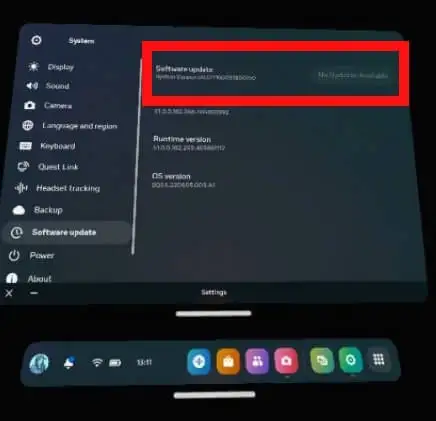
- Les mises à jour seront téléchargées et installées, puis votre casque redémarrera.
Problème : je ne vois pas l'activité de mon casque sur mon téléviseur Roku
Si vous avez suivi les étapes ci-dessus pour diffuser votre casque Quest sur l'application mobile Meta Quest, puis avez mis en miroir l'affichage de votre smartphone sur votre téléviseur Roku, que pouvez-vous faire si l'activité de votre casque ne s'affiche pas sur votre téléviseur ?
- Vérifiez que votre casque, votre téléviseur et l'application mobile Meta Quest sont tous à jour et installez les mises à jour logicielles si nécessaire.
- Redémarrez tous vos appareils.
- Vous pouvez également essayer de réinitialiser votre routeur, juste au cas où cela causerait des problèmes.
- Si vous ne voyez toujours pas l'activité de votre casque VR sur votre téléviseur, vous devrez peut-être contacter Meta pour obtenir de l'aide.
Comme vous pouvez le voir, diffuser Oculus sur Roku TV n'est pas si compliqué une fois que vous savez comment. N'oubliez pas que vous aurez besoin d'un smartphone avec l'application mobile Meta Quest installée pour diffuser sur votre téléviseur Roku afin de pouvoir partager votre jeu avec vos amis et votre famille. Vous pouvez également consulter notre guide pour connecter votre Oculus Quest au PC.
